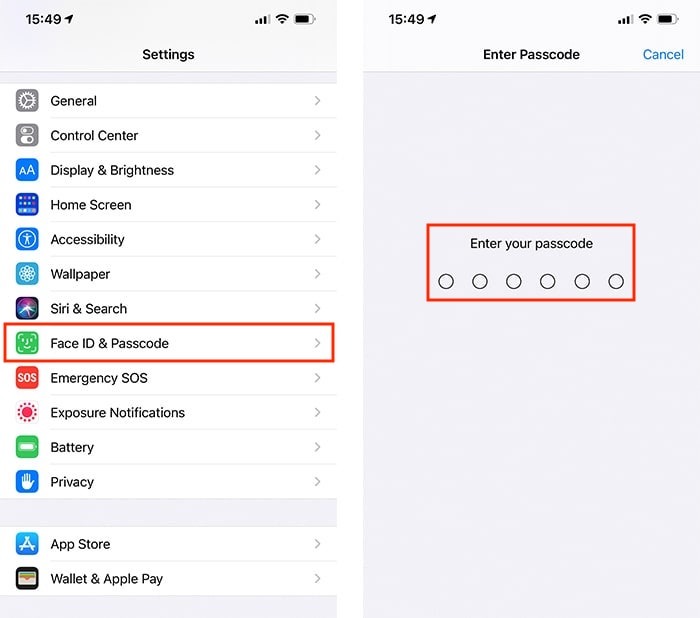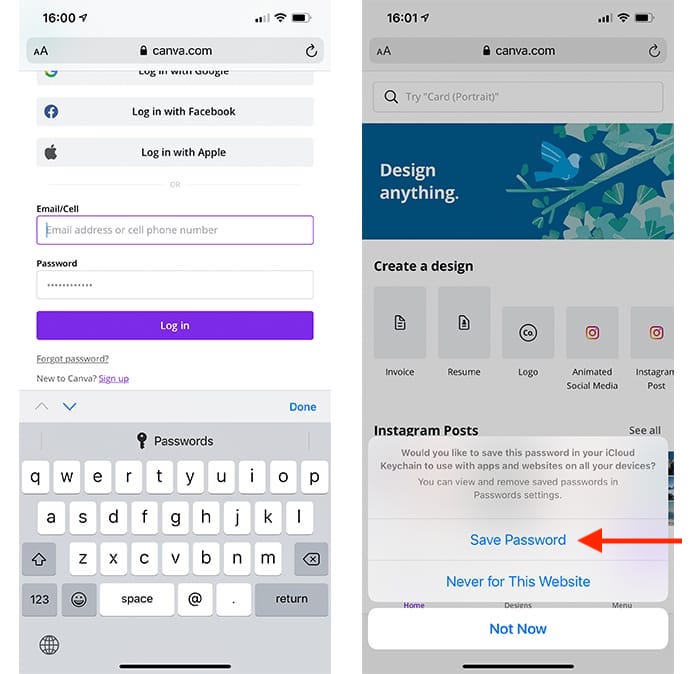✔ Bạn cũng có thể tải về máy file PDF nội dung tài liệu này tại đây: Tải về file PDF.
Có một số lý do khiến iPhone của bạn bị treo logo Apple. Có thể nó gặp lỗi trong quá trình cập nhật hoặc bạn đã cố gắng thực hiện các thay đổi hệ thống cấp độ sâu. Tuy nhiên, bất kể lý do là gì, có rất nhiều cách bạn có thể làm để đảo ngược tình hình với iPhone của mình và khiến nó hoạt động trở lại.
Vào lúc này, bạn có hai lựa chọn trước mặt. Trước tiên, chúng tôi khuyên bạn nên thử khởi động lại iPhone của bạn, thao tác này không gây mất dữ liệu. Nếu điều đó không hữu ích, bạn sẽ cần thử khôi phục iPhone của mình qua iTunes, thao tác này sẽ xóa nội dung trên điện thoại của bạn.
1. Buộc khởi động lại iPhone của bạn
Trước tiên, chúng tôi khuyên bạn nên thử buộc khởi động lại điện thoại của mình, thao tác này sẽ khởi động lại phần mềm của thiết bị. Trong hầu hết các trường hợp, điều này sẽ giải quyết tình huống và khởi động lại iPhone của bạn bị kẹt trên logo Apple.
Để buộc khởi động lại iPhone, bạn cần nhấn tổ hợp các nút vật lý. Tuy nhiên, mỗi thế hệ iPhone lại có các nút bấm khác nhau. Dưới đây chúng tôi giải thích cách thực hiện trên cả điện thoại thông minh mới hơn và cũ hơn.
- iPhone 8 / iPhone SE (Thế hệ thứ 2) & Thế hệ mới hơn: Nhấn và thả nhanh nút Tăng âm lượng, sau đó nhấn và thả nhanh nút Giảm âm lượng. Cuối cùng, nhấn và giữ nút Power cho đến khi iPhone của bạn khởi động lại. Đảm bảo nhả ngay nút Power khi bạn nhìn thấy lại logo Apple (sau khi điện thoại của bạn bắt đầu khởi động lại).
- iPhone 7 / iPod Touch (Thế hệ thứ 7): Nhấn và giữ cả nút Power cũng như các nút Giảm âm lượng. Đừng quên nhả các nút ngay lập tức khi logo xuất hiện trở lại.
- iPhone 6s / iPod Touch (Thế hệ thứ 6) & Các thế hệ trước: Nhấn và giữ nút Home và Power trên cùng (hoặc Bên cạnh) cho đến khi logo Apple biến mất rồi xuất hiện lại. Thả các nút ngay lập tức sau khi logo xuất hiện trở lại.
Bằng cách làm theo các hướng dẫn ở trên, bạn sẽ buộc khởi động lại iPhone của mình, nhắc nó thoát khỏi chu kỳ hiện tại bị mắc kẹt trên logo Apple. Điều đó có nghĩa là bạn có thể mong đợi logo biến mất, sau đó xuất hiện lại. Tuy nhiên, hãy đợi một vài phút và iPhone của bạn sẽ khởi động đúng cách.
2. Khôi phục phần mềm iPhone của bạn
Nếu phương pháp được giải thích ở trên không hiệu quả, đã đến lúc phải thực hiện một động thái quyết liệt hơn. Bạn sẽ cần đặt điện thoại của mình ở “Chế độ khôi phục”, chế độ này sau đó sẽ nhắc iTunes xóa nội dung điện thoại của bạn và cài đặt lại phần mềm (iOS).
Đây là những gì bạn cần làm:
1. Biết rằng quy trình này được thực hiện thông qua iTunes. Nếu bạn đang sử dụng PC Windows, hãy đảm bảo tải xuống phiên bản iTunes mới nhất. Nếu bạn đang sử dụng máy Mac, hãy biết rằng iTunes hiện là một phần của Trình tìm kiếm của macOS. Tuy nhiên, bạn nên cập nhật máy Mac trước (Apple -> System Preferences -> Update). Sau đó, sử dụng iPhone của bạn để vào “Chế độ khôi phục” như được giải thích bên dưới.
- iPhone 8 / iPhone SE (Thế hệ thứ 2) & Thế hệ mới hơn: Nhấn và giữ nút Tăng âm lượng, sau đó nhấn và giữ nút Giảm âm lượng. Cuối cùng, nhấn và giữ nút Power cho đến khi bạn nhìn thấy màn hình chế độ khôi phục.
- iPhone 7 / iPod Touch (Thế hệ thứ 7): Nhấn và giữ nút Power và nút Giảm âm lượng cùng lúc. Bạn phải tiếp tục giữ hai nút đó cho đến khi màn hình chế độ khôi phục xuất hiện.
- iPhone 6s trở về trước / iPod Touch (Thế hệ thứ 6): Nhấn và giữ nút Home và Power cho đến khi bạn nhìn thấy màn hình chế độ khôi phục.
2. Tại thời điểm này, bạn sẽ thấy thông báo kết nối iPhone của bạn với iTunes. Làm như vậy bằng cách kết nối điện thoại với máy tính của bạn. Ngay khi iTunes phát hiện ra thiết bị của bạn, nó sẽ hỏi bạn có nên cập nhật hoặc khôi phục thiết bị của mình hay không. Bạn cần phải đi với “Khôi phục”.
Một lần nữa, hãy nhớ rằng khôi phục iPhone của bạn sẽ xóa nội dung của nó. Sau khi xóa, điện thoại của bạn sẽ khởi chạy “Màn hình chào mừng”, yêu cầu bạn thiết lập lại từ đầu. Tuy nhiên, nếu bạn có sẵn các bản sao lưu iCloud, bạn sẽ có thể sử dụng chúng và tiếp tục ở nơi bạn đã dừng lại.
Chúc bạn thành công.
Nếu bạn muốn cảm ơn, vui lòng sử dụng các icon Facebook phía dưới cùng để chia sẻ cho bạn bè mình. Đó là cách để giới thiệu cũng như giúp chúng tôi phát triển.
 Học Đồ Họa Online Học Corel, AI, Photoshop, Indesing Online
Học Đồ Họa Online Học Corel, AI, Photoshop, Indesing Online